Trợ giúp về Công thức và Hàm
- Chào mừng
- Giới thiệu về các công thức và hàm
-
- ACCRINT
- ACCRINTM
- BONDDURATION
- BONDMDURATION
- COUPDAYBS
- COUPDAYS
- COUPDAYSNC
- COUPNUM
- CUMIPMT
- CUMPRINC
- CURRENCY
- CURRENCYCODE
- CURRENCYCONVERT
- CURRENCYH
- DB
- DDB
- DISC
- EFFECT
- FV
- INTRATE
- IPMT
- IRR
- ISPMT
- MIRR
- NOMINAL
- NPER
- NPV
- PMT
- PPMT
- PRICE
- PRICEDISC
- PRICEMAT
- PV
- RATE
- RECEIVED
- SLN
- STOCK
- STOCKH
- SYD
- VDB
- XIRR
- XNPV
- YIELD
- YIELDDISC
- YIELDMAT
-
- AVEDEV
- AVERAGE
- AVERAGEA
- AVERAGEIF
- AVERAGEIFS
- BETADIST
- BETAINV
- BINOMDIST
- CHIDIST
- CHIINV
- CHITEST
- CONFIDENCE
- CORREL
- COUNT
- COUNTA
- COUNTBLANK
- COUNTIF
- COUNTIFS
- COVAR
- CRITBINOM
- DEVSQ
- EXPONDIST
- FDIST
- FINV
- FORECAST
- FREQUENCY
- GAMMADIST
- GAMMAINV
- GAMMALN
- GEOMEAN
- HARMEAN
- INTERCEPT
- LARGE
- LINEST
- LOGINV
- LOGNORMDIST
- MAX
- MAXA
- MAXIFS
- MEDIAN
- MIN
- MINA
- MINIFS
- MODE
- NEGBINOMDIST
- NORMDIST
- NORMINV
- NORMSDIST
- NORMSINV
- PERCENTILE
- PERCENTRANK
- PERMUT
- POISSON
- PROB
- QUARTILE
- RANK
- SLOPE
- SMALL
- STANDARDIZE
- STDEV
- STDEVA
- STDEVP
- STDEVPA
- TDIST
- TINV
- TTEST
- VAR
- VARA
- VARP
- VARPA
- WEIBULL
- ZTEST
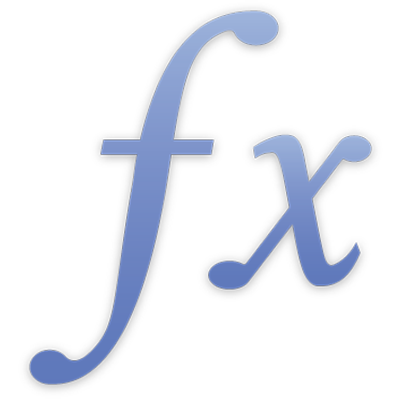
Sao chép hoặc di chuyển công thức và giá trị được tính toán
Bạn có thể sao chép hoặc di chuyển các ô chứa công thức hoặc các ô được tham chiếu bởi công thức, từ vị trí này đến vị trí khác.
Khi bạn sao chép và dán hoặc kéo một ô được tham chiếu bởi công thức đến vị trí mới, tham chiếu ô trong công thức được cập nhật tự động. Ví dụ: nếu tham chiếu đến A1 xuất hiện trong công thức và bạn di chuyển A1 đến D5, tham chiếu ô trong công thức trở thành D5.
Khi bạn sao chép hoặc di chuyển một ô chứa công thức, bạn có thể cần thay đổi tham chiếu ô tuyệt đối và tương đối.
Sao chép và di chuyển các ô chứa công thức
Để di chuyển các giá trị ô trong bảng đến một bảng khác hoặc đến một trang hay khung, chọn một ô hoặc một số ô liền kề, sau đó kéo lựa chọn cho tới khi các ô đích bất kỳ được chọn.
Các giá trị trong các ô đích được thay thế.
Các giá trị trong các ô gốc được xóa.
Để sao chép các ô trong bảng đến một bảng khác hoặc đến một trang hay khung, giữ phím Option trong khi bạn kéo các ô được chọn.
Các giá trị trong các ô đích được thay thế.
Các giá trị trong vị trí gốc được giữ lại.
Để biết hướng dẫn cụ thể về cách hoàn thành các tác vụ trong ứng dụng mà bạn đang sử dụng, hãy xem phần trợ giúp đi kèm với ứng dụng. Trong các ứng dụng macOS, tìm kiếm trong menu Trợ giúp. Trong các ứng dụng iOS hoặc iPadOS, chạm vào menu Thêm (dấu 3 chấm ở góc trên cùng bên phải), sau đó chạm vào Trợ giúp Numbers. (Nếu bạn không nhìn thấy Trợ giúp Numbers, hãy vuốt lên từ cuối điều khiển). Trong các ứng dụng iCloud, bấm vào nút Dấu hỏi chấm ở góc trên cùng bên phải.